< この記事をシェア >
AndroidスマホでApple Musicを使う方法です。
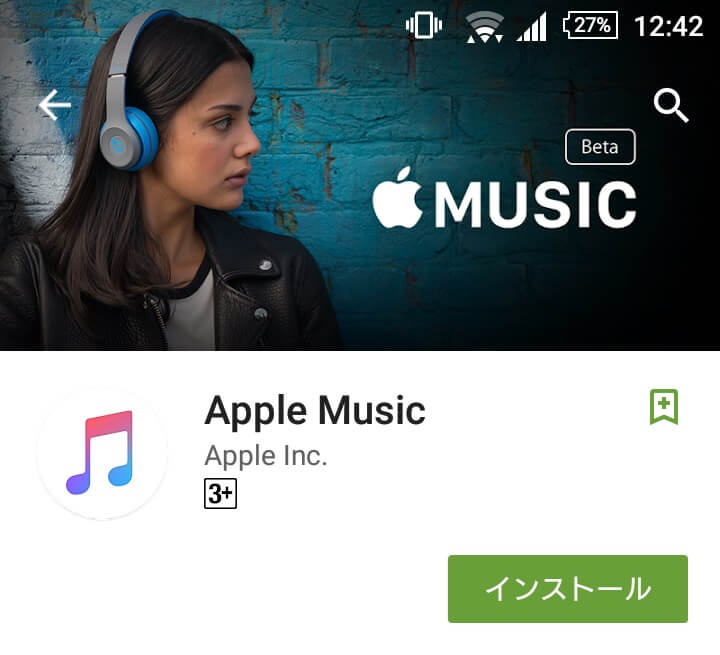
ついにAndroid版のApple MusicがGoogle Playで配信開始されました。
AppleがGoogle PlayのAndroid向けにアプリをリリースするのはAndroid⇒iPhoneのデータ移行ツール「Move to iOS」に続いて2本目とのこと。
正直、Apple Musicに関してはAndroid向けのUIにカスタムされただけで基本的にiPhoneと同じ感覚で使える仕様になっていましたが、せっかくXperiaで使ってみたのでAndroid版の使い方も書いてみました。
Android版もApple Musicを使ったことのないIDであれば3ヵ月無料で音楽が聴けますぜ。
ということでAndroid版Apple Musicの使い方です。
※記事作成時、Android版のApple Musicはベータ版として提供されていました。
[関連記事]
・AndroidからiPhoneにデータを移行するMove to iOSの方法
・Apple Musicの使い方いろいろ
AndroidでApple Musicを使う方法
まずはダウンロード
iPhoneと違い、AndroidでのApple Musicはあくまでアプリの1つとなります。
なのでGoogle Playから他のアプリ同様ダウンロード&インストールが必要となります。
まぁ当たり前っす。
Android的にはこんな権限が必要
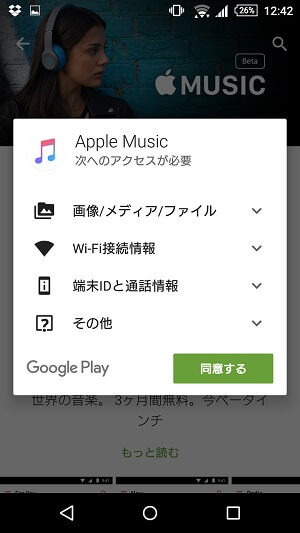
AppleMusiをがAndroidで使うときに必要な権限は←のようになっていました。
まぁいたって一般的だと思います。
AndroidでApple Musicを使ってみた
新規AppleID取得・既存ID入力でログインのどちらにも対応
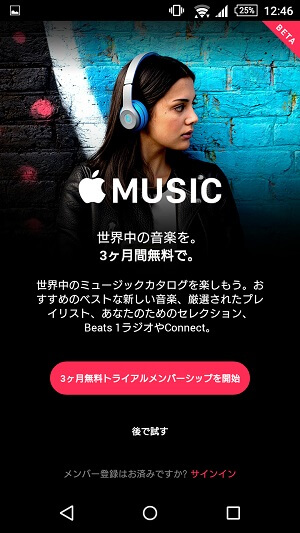
Android版のApple Musicから新たにAppleIDを取得することもできます。
新規IDの場合、iOSでのApple Music同様、3ヵ月無料のトライアルメンバーシップの特典があります。
「3ヵ月無料のトライアルメンバーシップを開始」をタップしてみました。
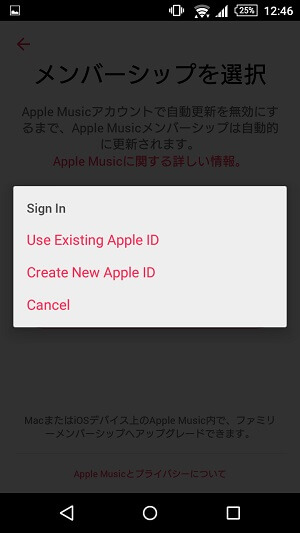
なぜか突然英語。。
ベータ版なのでアレですが、とっても登録する気を失せさせる表示がでます。
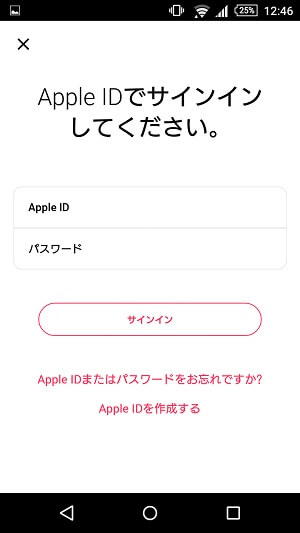
AppleIDを既に持っている(iPhoneやMacなどのユーザー)はアプリ起動後「サインイン」をタップすればAppleIDとパスワードを入力する画面が表示されます。
IDとパスワードを入力してログインします。
メニュー画面などはAndroid用のUIになってる
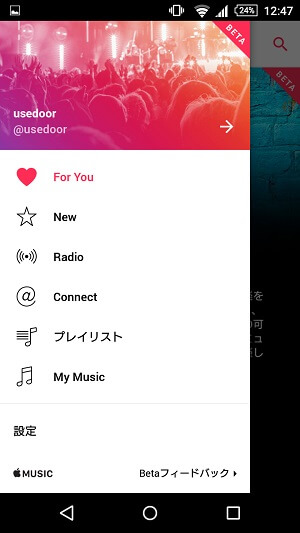
ログイン後の画面はiOSのものとは違い、AndroidのGmailアプリのようなメニューなどがUIに採用されています。
楽曲再生メニューにはconnectやプレイリスト、MyMusicなどが全て用意されています。
ジャンルでのソートや楽曲追加、RadioやConnectもアリ
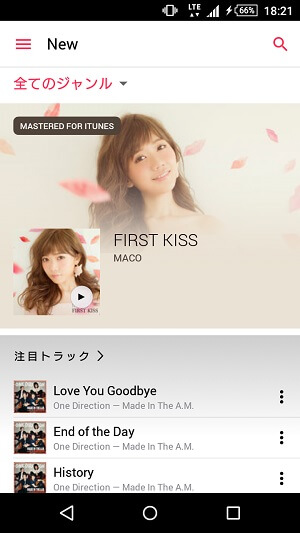
ジャンル楽曲を絞ったりサムネイルからアーティストを選んだりというのはiOS版のApple MusicやLINE Musicなど他のオンラインミュージックと変わらない作りとなっています。
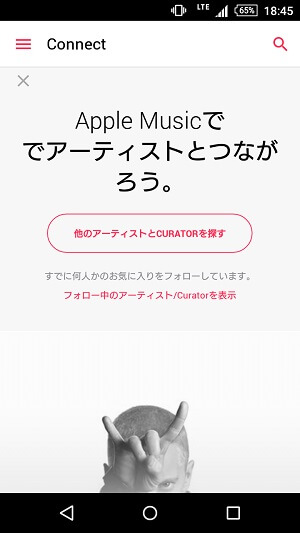
RadioやConnectなどもしっかりと用意されていました。
楽曲ダウンロードやモバイル通信時の挙動なども設定できる
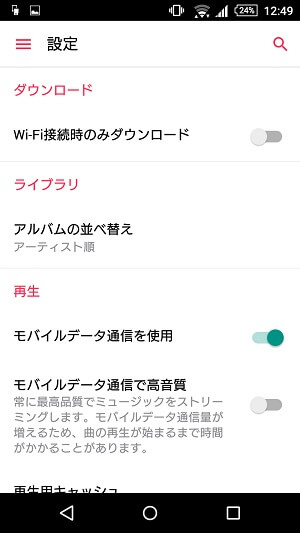
楽曲のダウンロードや再生時にモバイルデータ尾を使用するか?高音質ストリーミングを行うか?などの設定はちゃんと用意されています。
Android版からもメンバーシップ参加OK(課金できる)
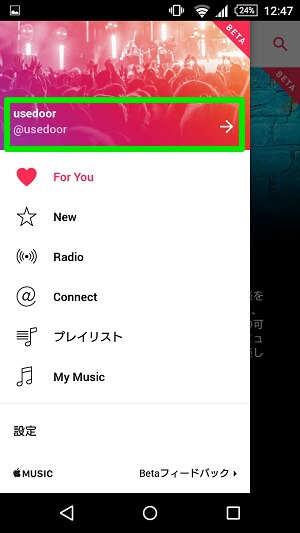
メニュー画面のアカウント名をタップすれば、自分のApple Music上のAppleID情報を表示します。
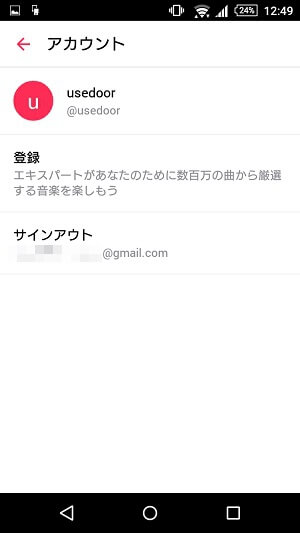
今回の記事のアカウントはiPhoneで登録済みの課金を行っていないユーザーです。
アカウントのメンバーシップの状態やApple Music上のユーザー名、AppleIDのメールアドレスなどが表示されています。
Android版のApple Musicから課金してメンバーシップ登録もできるようになっています。
「登録」をタップします。
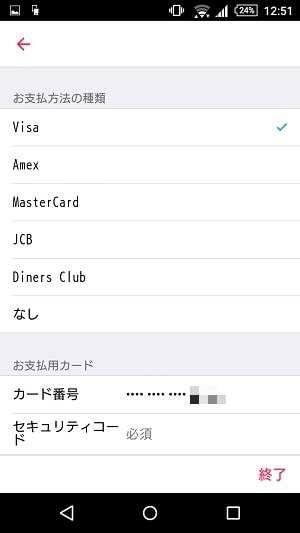
自分のAppleIDに登録しているクレジットカード情報がガッツリ入力されたページが表示されます。
完了をタップすれば、メンバーシップに参加することができます。
[関連記事]
・iOS端末からApple Musicを解約する方法
・パソコンのiTunesからApple Musicを解約する方法
ベータ版でもAndroidで普通に使える
AndroidでApple Musicを使う方法ちょいちょい変なとこはあるけど

メンバーシップに参加していない(課金していない)状態で楽曲をタップすると不自然にトップに戻されたり、使っているとアプリが強制終了するということもちょこちょこと見られましたが、音楽を聴くという意味ではAndroidでも普通に使えるApple Music。
Androidで動いているだけでちょっと違和感がありますし、iOS版に比べて味気ない感じもします(しょうがないんでしょうが。。)
使っているスマホがAndroidだからAWA MusicやLINE Musicを使っている、という人にはまた1つ選択肢が増えました。
まだApple Musicを使っていないAppleIDのユーサーは3ヵ月無料で使えるのでAndroidの人もとりあえずインストールしてみてはいかがでしょうか?
[オンラインミュージック関連記事]
・Apple Musicの使い方一覧
・AWA Musicの使い方一覧
・LINE Musicの使い方一覧
・Apple Music
< この記事をシェア >
\\どうかフォローをお願いします…//
このAndroidスマホでApple Musicを使う方法 – AppleがGoogle Playにて配信開始の最終更新日は2016年3月8日です。
記事の内容に変化やご指摘がありましたら問い合わせフォームまたはusedoorのTwitterまたはusedoorのFacebookページよりご連絡ください。




























